Hogyan kell particionálni a merevlemezt a Windows 8 és 8.1 rendszerben?
A Windows 8 vagy 8.1 merevlemez particionálásának oka
miért kell particionálnunk egy Windows 8 vagy 8.1 merevlemezt? Egyrészt az adatbiztonságra szolgál-ha a Windows 8 / 8.1 merevlemezén csak egy partíció található, beleértve a Windows-ot, a rendszerindító fájlokat, programokat, dokumentumokat, fényképeket stb., Ha valami nincs rendben a rendszerrel, akkor a partíción lévő összes adat elveszhet. Másrészt a merevlemez-particionálás teljes mértékben kihasználhatja a lemezterületet, és kényelmesebb lesz számunkra, hogy különféle fájlokat és dokumentumokat válasszunk, és számítógépünket zökkenőmentesen működtessük.
három helyzet kényszeríthet minket arra, hogy particionáljunk egy merevlemezt a Windows 8 és 8.1
1 rendszerben. Csak egy partíció a merevlemezen.
ha csak egy partíció van a merevlemezen, akkor több partíciót kell felosztania a különböző felhasználások és adatbiztonság érdekében. Az egyiket rendszerpartícióként, a többit adatpartícióként rendelheti hozzá. Ez javíthatja a számítógép teljesítményét, és hatékonyabban kezelheti a fájlokat.
2. Egy új merevlemez.
Képzeld el, hogy most vásárolt egy új merevlemezt, nem kétséges, hogy az első dolog, amit meg kell tennie, hogy több egyedi partíciót hozzon létre és különböző adatokat tároljon. A particionálásnak A Windows 8 vagy 8.1 rendszerben könnyen elérhetőnek kell lennie a partíciós szoftverrel. Ez garantálja a számítógép jó teljesítményét a jövőben. A további felhasználáshoz a FAT32 és az NTFS közötti konverziónak teljesen biztonságosnak kell lennie.
3. A lemezterület újraelosztása.
egyes alkalmazások és Windows frissítések telepítése után a rendszerpartíció (C: meghajtó) elfogy a lemezterület, de más partíciókban, például a D: partícióban sokkal több kihasználatlan hely van. Ebben az esetben particionálhatja a merevlemezt, hogy a rendszerpartíció nagyobb legyen, ha a lemezterületet D: C: meghajtóra veszi.
nem számít, milyen okból, a Windows 8 és 8.1 Lemezkezelés és egy harmadik féltől származó ingyenes partíciókezelő szoftver segítségével particionálhatja A Windows 8 vagy 8.1 merevlemezt formázás vagy rendszer újratelepítése nélkül.
partíció a merevlemez Windows 8 / 8.1 Lemezkezelő eszközzel
a Lemezkezelés a Windows 8 vagy 8.1 beépített eszköze. Képes csökkenteni a hangerőt, kiterjeszteni a partíciót, létrehozni a partíciót, formázni a partíciót. De ennek az eszköznek a korlátozása az, hogy csak a partíciót terjesztheti ki a jobb oldalon lévő szomszédos, el nem osztott helyre, különben a “hangerő kiterjesztése” opció szürkén jelenik meg. A következőkben például a “shrink a partition and create a partition” (partíció zsugorítása és partíció létrehozása) részt vesszük.
1. Nyissa meg a Windows 8 vagy 8.1 lemezkezelést a “Windows + R” megnyomásával, majd írja be a “diskmgmt” parancsot.msc”. Az előugró ablakban kattintson a jobb gombbal egy partícióra, majd válassza a “Hangerő csökkentése”lehetőséget.2. Az előugró ablakban adja meg a zsugorodni kívánt hely mennyiségét.3. Kattintson a “Zsugorítás” gombra, és kaphatunk egy el nem osztott helyet. Ezután kattintson rá a jobb gombbal, majd válassza az “új egyszerű kötet”lehetőséget. Ezután az útmutató követésével új kötetet oszthatunk meg a Windows 8 vagy 8.1 rendszerben. A Windows 8 Lemezkezeléssel történő particionálásával kapcsolatos további részletekért lásd: partíció merevlemez a Lemezkezelés használatával.
partíció a merevlemez a Windows 8 vagy 8.1 partition manager szoftver
bár a Windows 8/8.1 lemezkezelő segédprogram particionálhat egy új kötetet, még mindig vannak hiányosságai. De partition manager, AOMEI Partition Assistant Professional egy erőteljes és fejlett szoftver partíció a merevlemezt a Windows 8 vagy 8.1, nem csak az alapvető funkciókat, hanem a fejlett funkciók, mint például a Move partíció, Merge partíció, Disk Clone Wizard, és így tovább. Ezenkívül jól működhet az összes Windows operációs rendszerrel. A merevlemez partíció a Windows Server, akkor igénybe AOMEI Partition Assistant Server.
az ingyenes próbaverzióhoz letöltheti az AOMEI Partition Assistant Professional Demo verzióját, és megtekintheti a folyamatot.
a következő lesz “kiterjesztése a partíció” és a “hozzon létre egy partíciót” például, hogy végigvezeti Önt, hogyan kell használni Aomei Partition Assistant particionálni a merevlemezt a Windows 8.
partíció kiterjesztése
1.lépés. Telepítse és futtassa a szoftvert. Menjen az “összes eszköz” > “partíció varázsló kiterjesztése”pontra.
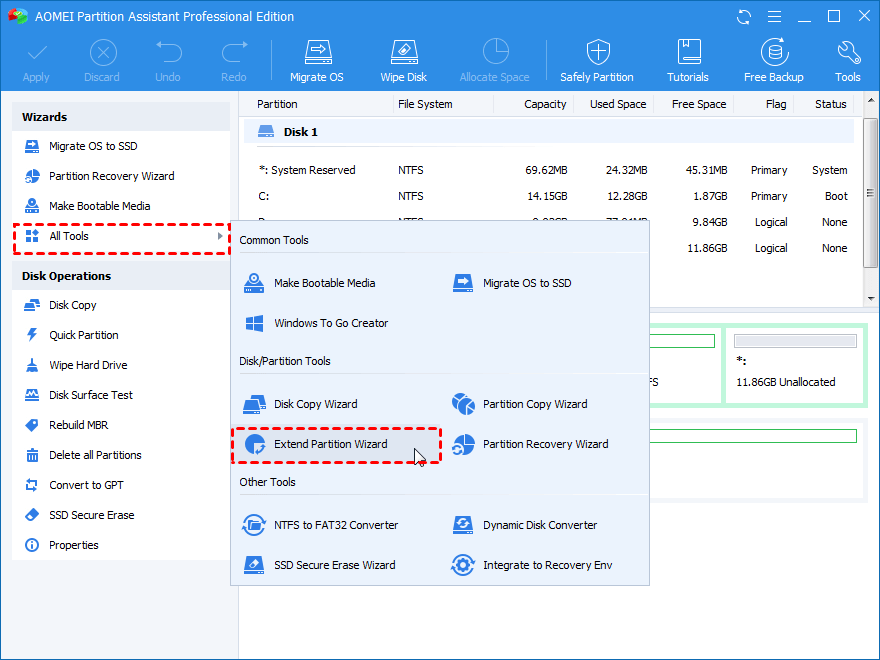
2. lépés. Az előugró ablakban két lehetőség közül választhat, itt például a “rendszerpartíció kiterjesztése” lehetőséget választjuk.
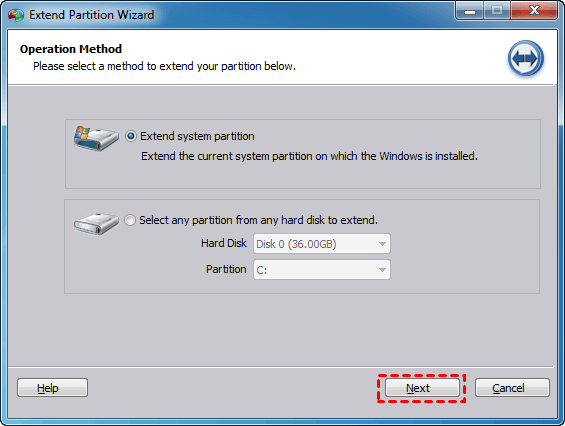
3. lépés. Válasszon ki egy partíciót, amelyről szabad helyet kíván venni, majd kattintson a “Tovább”gombra.
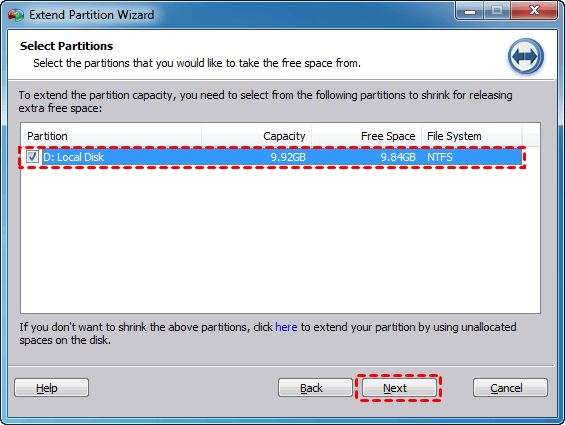
4. lépés. Mozgassa a sávot jobbra, hogy eldöntse, mennyi szabad helyet szeretne hozzáadni a D partícióról a C partícióra, majd kattintson a “Tovább”gombra. A következő lépésben kattintson a “Folytatás” gombra a művelet végrehajtásához.
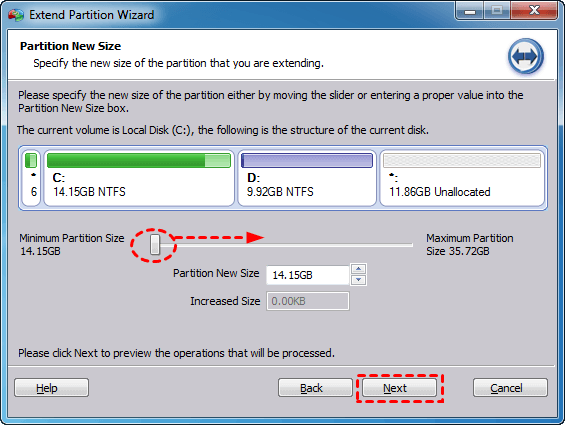
partíció felosztása
1. lépés.Telepítse és indítsa el az AOMEI Partition Assistant alkalmazást, majd kattintson a jobb gombbal egy olyan partícióra, amely elegendő szabad lemezterülettel rendelkezik (itt van a C meghajtó), és válassza a “Split Partition”lehetőséget.
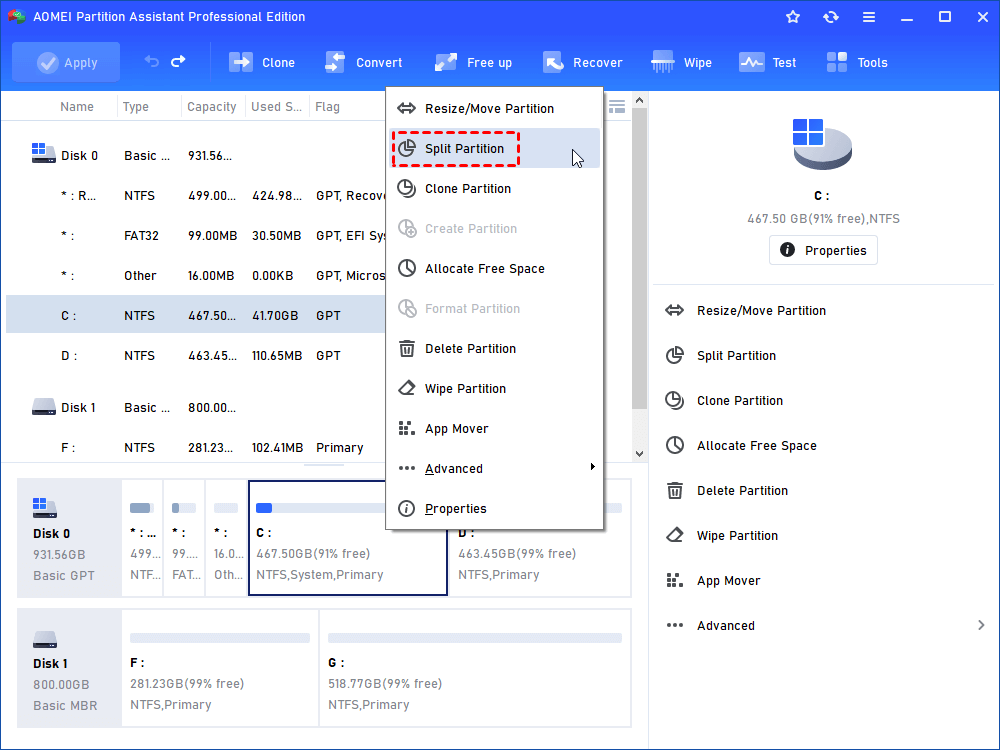
lépés 2.In az előugró ablakban megváltoztathatja a meghajtó betűjelét, és manuálisan beállíthatja az új partíció méretét a pontos méret megadásával vagy a csúszka balra vagy jobbra húzásával. Ezenkívül megadhat egy partíció címkét is, kiválaszthatja a partíció típusát (elsődleges vagy logikai), valamint a fájlrendszert a “Speciális”gombra kattintva.

3. lépés. Kattintson az “OK”gombra. Meg fogja találni, hogy a Windows 8 vagy 8.1 merevlemez egy új partíciót. Kattintson az” Alkalmaz ” gombra a műveletek végrehajtásához.
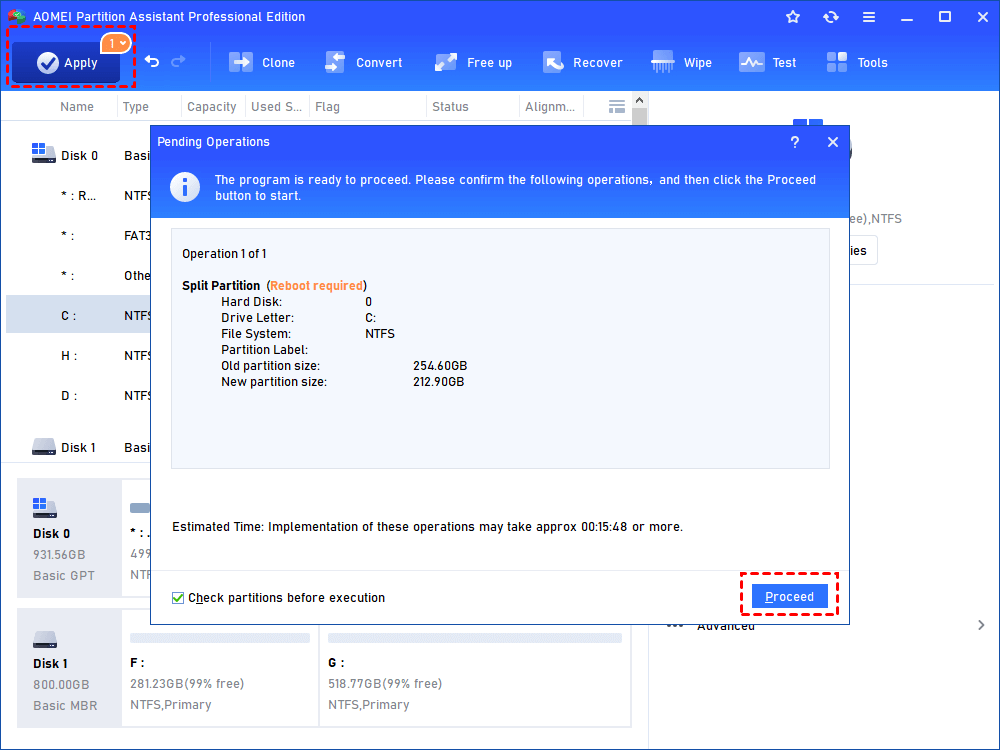
az ingyenes magic partition software-AOMEI Partition Assistant Standard Edition könnyebben használható és fejlettebb a Windows 8 / 8.1 Lemezkezeléshez képest a merevlemez particionálásához A Windows 8 és 8.1 rendszerben.Használhatja a partíció formázására, a partíció törlésére, sőt a partíciók egyesítésére is.




